下面图老师小编要跟大家分享ps教你制作西瓜效果,简单的过程中其实暗藏玄机,还是要细心学习,喜欢还请记得收藏哦!
【 tulaoshi.com - ps鼠绘 】
效果图:
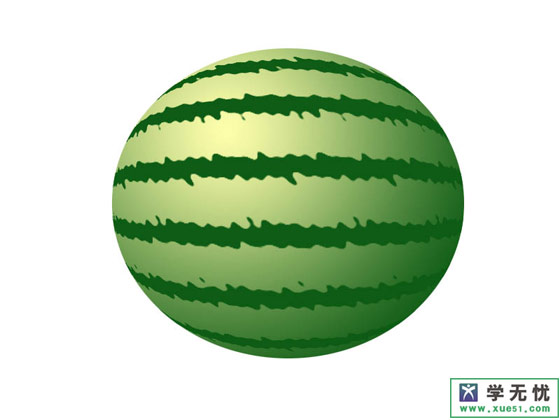
操作步骤如下:
1、 新建一个文件,新建一个新图层1,大小为600*400。
(本文来源于图老师网站,更多请访问http://www.tulaoshi.com/psshuhuijiaocheng/)2、 画一个椭圆,前景色设为一种淡黄色,背影色设为墨绿色,用径向渐变工具从左上角至右下角进行渐变,画成一个球体。
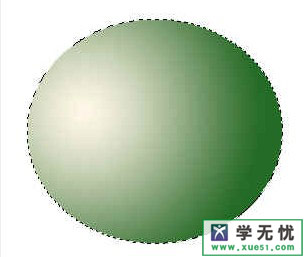
3、 新建图层2,矩形选区工具画一长条,填充深绿色,这一层用来制作瓜纹,按住ALT键拖动矩形长条进行复制。
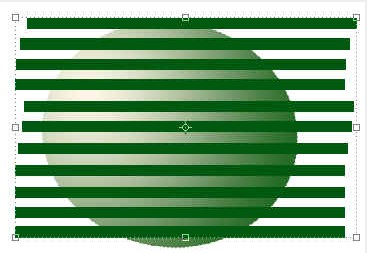
4、 在图层2上TuLaoShi.com,载入图层1的选区。
5、 滤镜 / 扭曲 / 波纹:大小为中,数量为285

6、 滤镜 / 扭曲 / 球面化:数量设为100%。
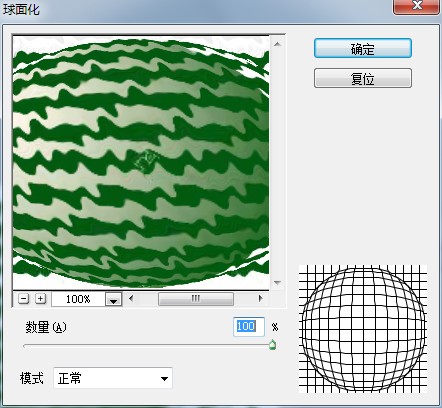
7、 反选,把多余的东西删除。最终效果图如下:
(本文来源于图老师网站,更多请访问http://www.tulaoshi.com/psshuhuijiaocheng/)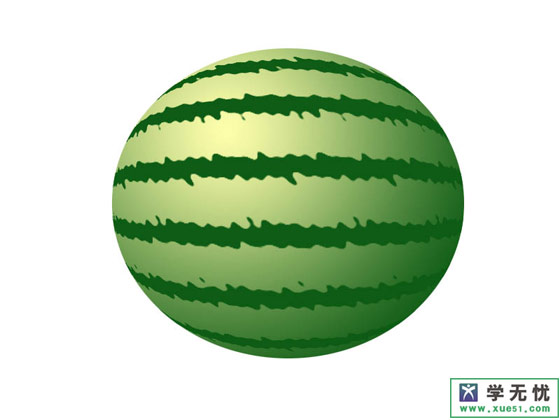
来源:http://www.tulaoshi.com/n/20160405/2123856.html